![Découvrez une vingtaine de chiffres clés sur les webinaires [2024] Découvrez une vingtaine de chiffres clés sur les webinaires [2024]](https://media.zoom.com/images/assets/webinar-statistics-hero.webp/Zz1mMzE5N2Y1ZTQ1MGMxMWVmYmYxM2Q2ZWI5NzNhMmUxOA==)
Découvrez une vingtaine de chiffres clés sur les webinaires [2024]
Découvrez plus de 21 statistiques qui révèlent comment les webinaires peuvent stimuler l’engagement, générer des prospects et des conversions pour votre entreprise.
Mesures pratiques pour protéger votre contenu et offrir une expérience de webinaire fluide et professionnelle.
Mis à jour le September 26, 2022
Publié le September 02, 2021


Les webinaires constituent un moyen efficace de communiquer avec les clients, les employés et les partenaires. En 2024, Zoom a organisé plus de 6 millions d’événements réunissant 268 millions de participants. Certains étaient publics, d’autres accessibles uniquement sur invitation. Chacun d’entre eux nécessitait une sécurité adéquate pour se dérouler sans encombre.
Les perturbations lors d’un webinaire public peuvent nuire à la transmission de votre message. La présence d’invités indésirables lors d’une session confidentielle peut exposer des informations sensibles. Zoom Webinars et Zoom Events offrent des contrôles flexibles qui vous permettent d’adapter la sécurité à votre audience et à votre contenu.
Voici 7 conseils essentiels pour sécuriser vos webinaires et vous aider à offrir une expérience sûre et fluide.
Les webinaires sur invitation contiennent souvent des informations sensibles, telles que des réunions de tout le personnel, des briefings fermés avec les fournisseurs ou des annonces importantes. Voici comment contrôler l’accès :
L’authentification garantit que seuls les utilisateurs vérifiés de Zoom peuvent rejoindre. C’est la mesure de sécurité la plus importante pour empêcher les invités indésirables.
Quand l’utiliser : sessions réservées aux employé·e·s ou partenaires de confiance.
Comment cela fonctionne : les administrateurs peuvent configurer les profils d’authentification pour exiger une connexion des participants ou des panélistes, et il est fortement recommandé de le faire pour les deux groupes. Ils peuvent aussi associer des domaines d‘e-mail ou bloquer certains domaines.
Pourquoi est-ce utile : cela peut aider à empêcher les participants non invités d’accéder.
Comment procéder : lors de la configuration de votre webinaire, sélectionnez « Exiger des participants de s’authentifier pour rejoindre » et « Exiger des panélistes de s’authentifier pour rejoindre. »
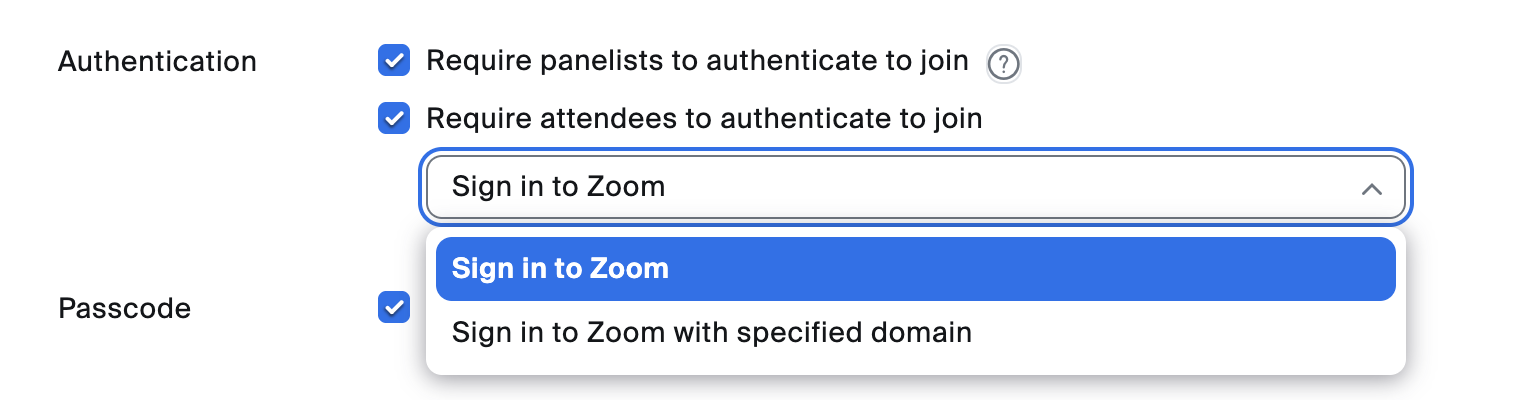
Les hôtes peuvent exiger un code secret pour entrer.
Quand l’utiliser : des groupes où vous ne connaissez peut-être pas tous les participants, mais dont vous souhaitez limiter l’accès, comme un briefing client réservé aux membres d’une entreprise en particulier.
Conseil de pro : rappelez aux panélistes de ne pas partager les liens de participation ou les codes secrets en dehors du groupe approuvé. Ce paramètre n’est pas recommandé pour les contenus particulièrement sensibles.

L’ ajout d’un filigrane sur l’image peut dissuader les participants de partager des captures d’écran ou des enregistrements non autorisés.
Comment ça marche : chaque participant voit son adresse e-mail superposée au contenu partagé qu’il consulte.
Pourquoi est-ce utile : toutes les captures d’écran et enregistrements incluront l’adresse e-mail du participant, identifiant ainsi la source de tout partage de contenu non autorisé.
Les webinaires publics sont généralement conçus à des fins de marketing, de leadership éclairé ou d’engagement communautaire. Ils sont accessibles à toute personne disposant du lien, ce qui les rend puissants, mais aussi plus susceptibles d’être perturbés.
Obtenez plus d’informations sur la prise en main des webinaires Zoom et la gestion des inscriptions.
Le chat peut stimuler l’engagement ou distraire l’attention.
Quand l’autoriser : webinaires marketing où les participants interagissent avec votre équipe ou entre eux. Désignez un modérateur chargé de gérer le chat et de supprimer les messages inappropriés.
Quand le désactiver : lors de sessions ciblées où l’interaction n’est pas essentielle. Les participants peuvent toujours discuter en privé.
La fonction Q. et R. permet aux participants de poser des questions, mais la visibilité doit être gérée.
Bonne pratique : désactivez le paramètre « Autoriser les participants à voir » afin que les participants ne voient que les questions choisies par les hôtes et les panélistes.
Conseil : ayez au moins un membre supplémentaire de votre équipe dédié à la gestion des questions-réponses.
En cas de perturbation, les hôtes peuvent couper le son ou exclure des panélistes, transformer des participants en panélistes ou suspendre toutes les activités des participants.
Quand l’utiliser : si quelqu’un partage un contenu inapproprié, suspendez rapidement les activités, excluez le participant, puis reprenez le webinaire. Faites une brève annonce telle que : « Merci de votre patience, nous allons reprendre dans un instant. »
Conseil : pour les audiences plus importantes (environ 70 participants et plus), demandez à un ou deux collègues de gérer les contrôles de l’hôte en arrière-plan. Cela permet au modérateur de se concentrer sur le contenu et sa propre voix.